單倍行距在哪裡設置 wps單倍行距的設置方法
word文檔排版中,調整行間距是一項必備的技能。設置得恰當,會讓文檔閱讀起來非常舒適。大部分從事計算機的人都知道該如何調整,但也有一些非計算機的人士,對此還不夠熟練。並不清楚單倍行距在哪裡設置,下面小編就給大傢帶來瞭wps單倍行距的設置方法,一起來看看吧。

工具/原料
系統版本:windows10系統
品牌型號:Lenovo天逸510S
單倍行距在哪裡設置
1、選中文字
打開Word文檔,拖動鼠標選中需要設置單倍行距的文字。
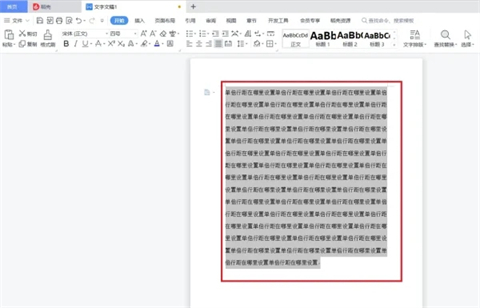
2、點擊段落
點擊鼠標右鍵,調出工具選項欄,點擊段落功能選項。
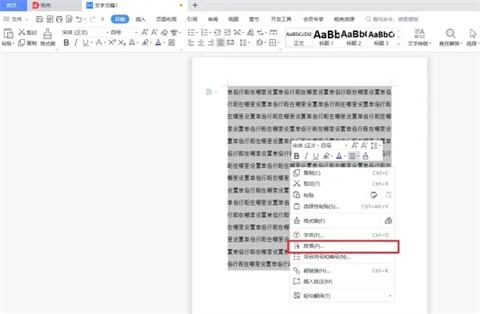
3、點擊單倍行距
在段落功能選項框中,找到間距,將行距設置為單倍行距。
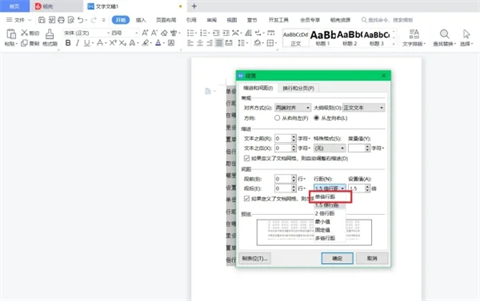
4、點擊確定
點擊頁面下方的確定,即可將所選文字設置為單倍行距。

總結:
1、選中文字
2、點擊段落
3、點擊單倍行距
4、點擊確定
以上的全部內容就是系統城給大傢提供的單倍行距在哪裡設置的具體操作方法啦~希望對大傢有幫助,還有更多相關內容敬請關註本站,感謝您的閱讀!
推薦閱讀:
- doc是什麼格式的文件 doc文檔是word文檔嗎
- 文本效果怎麼設置 word文檔文本效果設置方法
- 隻讀文件怎麼取消隻讀 word突然變成隻讀模式怎麼取消
- ppt目錄頁怎麼做好看 ppt目錄頁怎麼排版
- 腳註格式怎麼設置[1] 腳註格式設置[1]的方法介紹